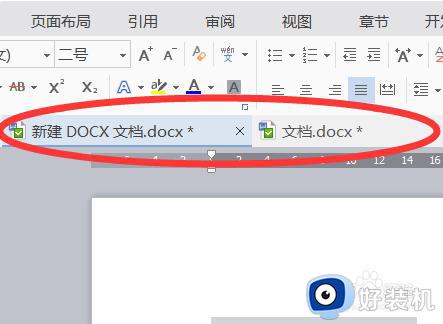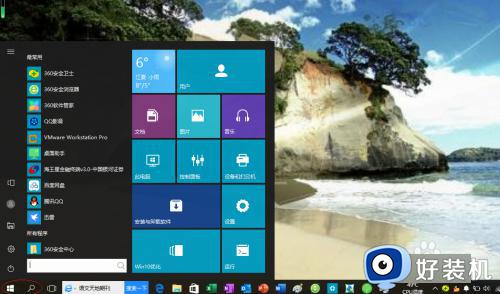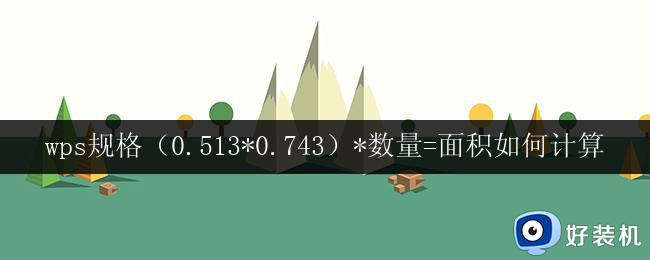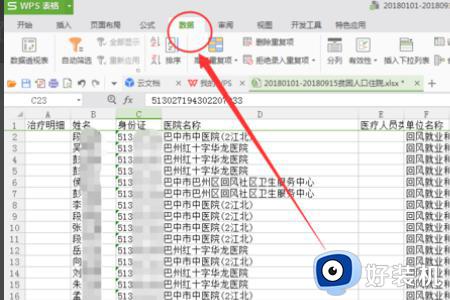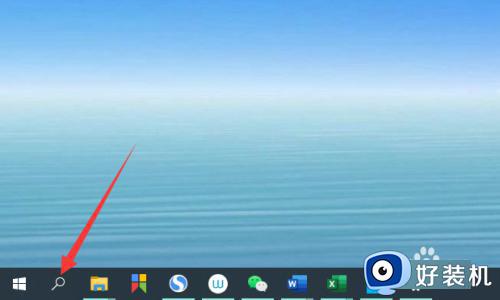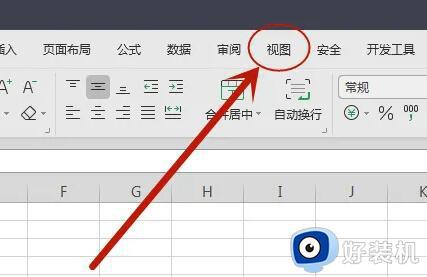wps任务窗格如何打开 wps任务窗格在哪里打开
时间:2023-10-19 10:25:32作者:jhuang
在工作或学习中,我们经常需要使用wps表格来处理工具,在处理数据的时候,都免不了要进行各种文字编辑、格式处理以及样式的设置等等,这时候就可以使用wps任务窗格提供的工具来处理,那么wps任务窗格如何打开呢?接下来小编就来教大家wps任务窗格在哪里打开的教程。
设置方法:
1、用户在wps软件中打开表格文件,并进入到编辑页面上。
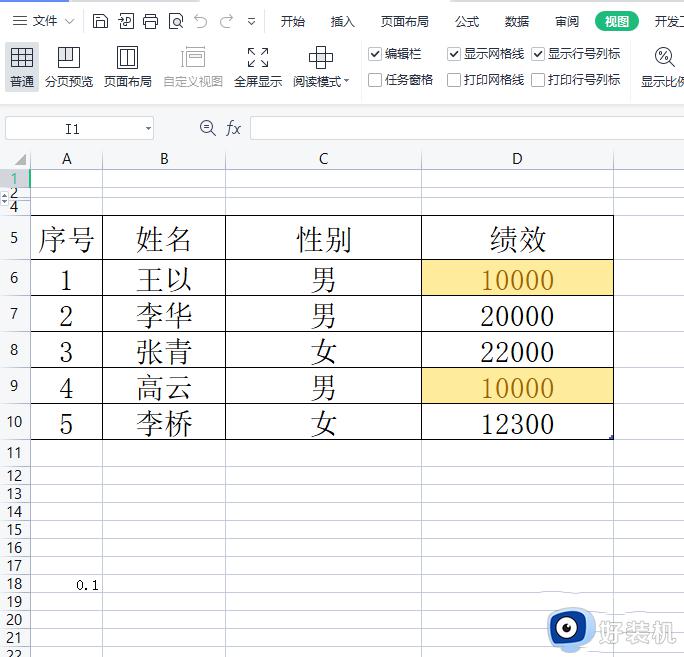
2、接着用户点击页面左上角处文件选项旁的三横图标,将会显示出相关的选项卡,用户选择其中的选项功能。
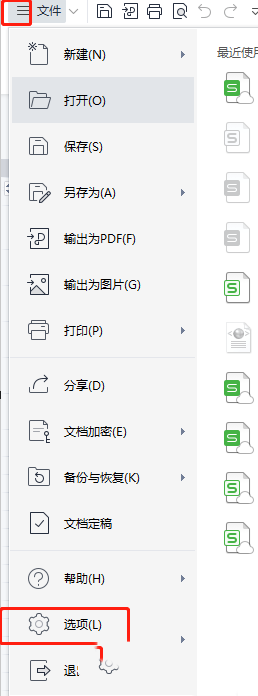
3、这时进入到选项窗口中,用户直接在左侧的选项卡中选择视图选项,然后在右侧页面中勾选任务窗格选项。
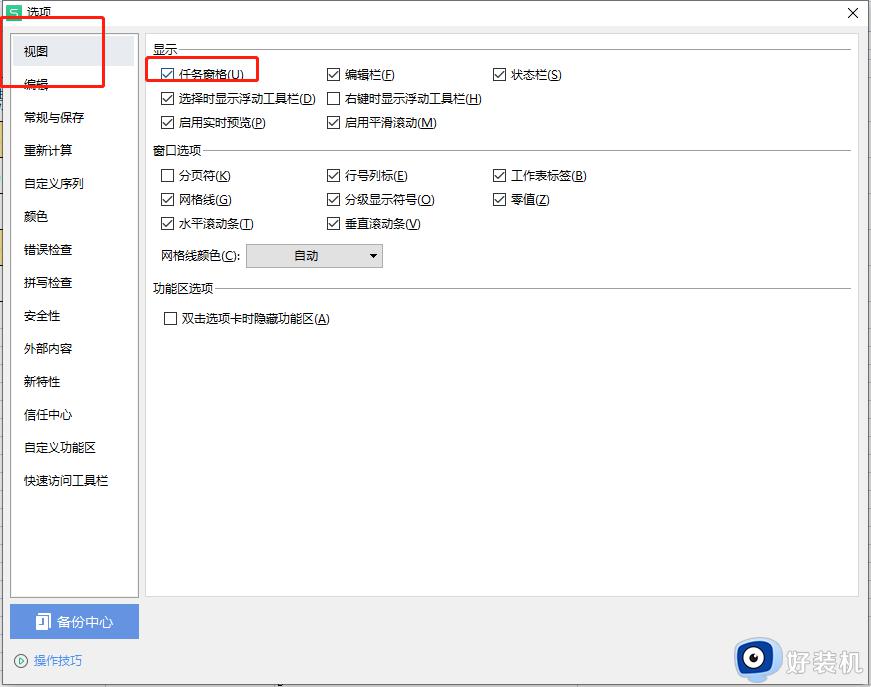
4、设置好后用户按下窗口右下角的确定按钮就可以解决问题了。
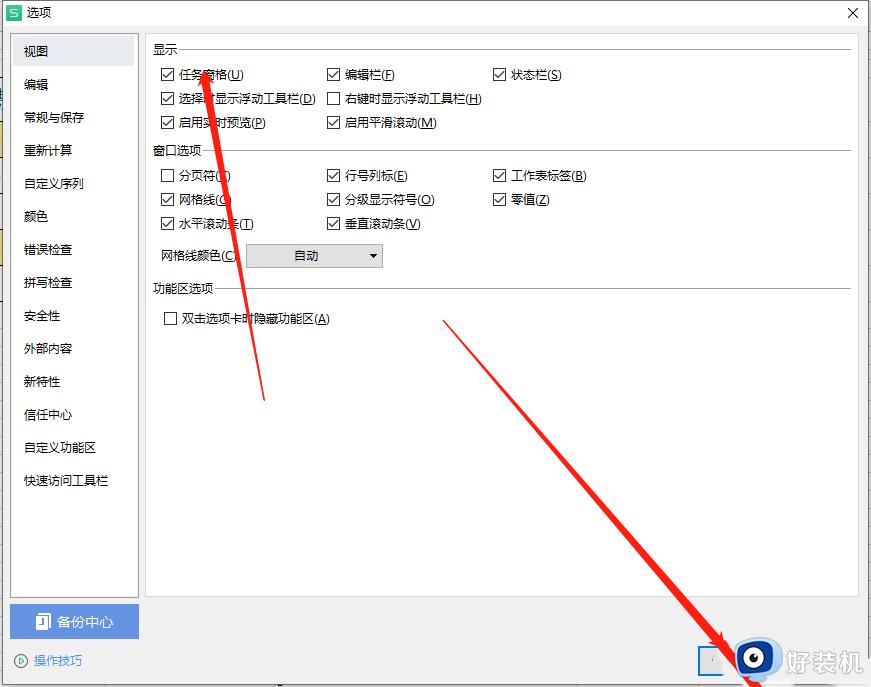
5、最后用户回到编辑页面上,就可以按照个人需要来设置表格样式了。
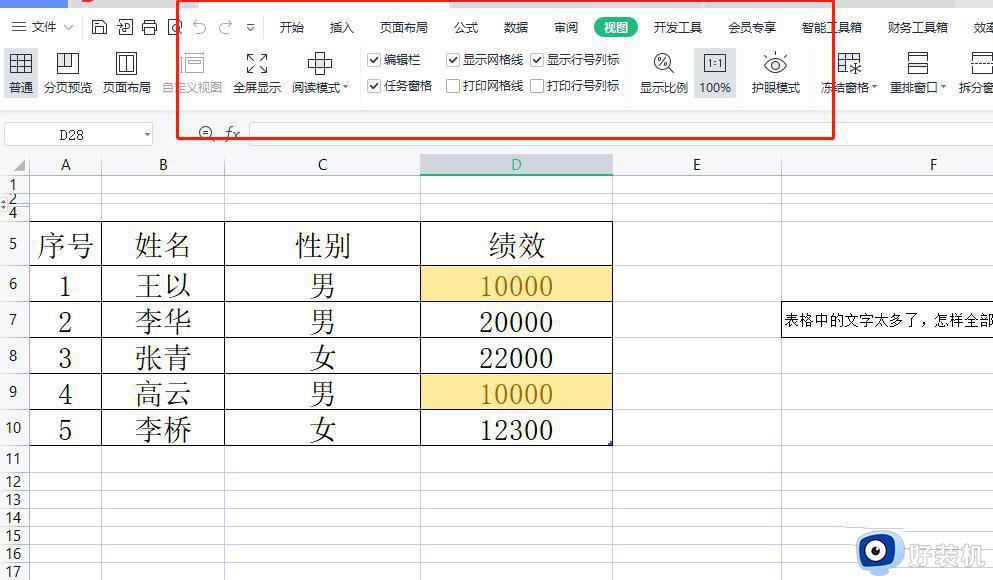
以上就是wps任务窗格如何打开的全部内容,如果你有需要使用任务窗格,你可以按照以上步骤解决,非常简单和快速。